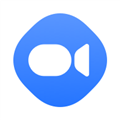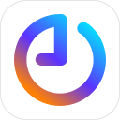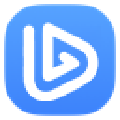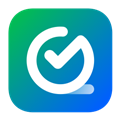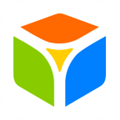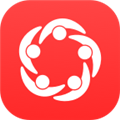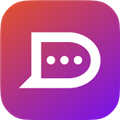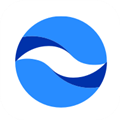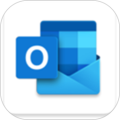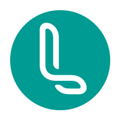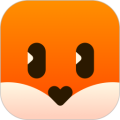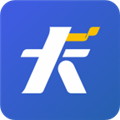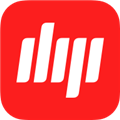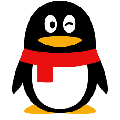应用简介
天翼云会议电脑版是一款云视频会议软件,用户可以通过此软件在家就能够通过会议解决一些问题,软件还提供各种实用的会议功能,其中就包括文档共享、即时演示以及各类绘图工具,非常适合各大企业进行使用。
天翼云会议拥有领先的5G+4K高清云视频技术,将全国跨域连接、有线、移动均可实时接入的网络能力,可以用于远程会议、应急响应、远程医疗、政务办公等多个方面,并且它具有随时发起、随时接听优势,能够为多部门、多人信息沟通决策提供安全信息环境。

【功能特点】
1、提高员工的工作效率:帮助客户了解最新信息,避免昂贵的现场造访。安全地在线共享文档、设计和项目计划。使用绘图工具在屏幕上突出展示主要观点。
2、提高销售量:只需点击一次,即可从销售电话转变为即时演示。通过在线演示发掘潜在客户。在线审阅销售协议。

3、随时随地地进行咨询:帮助客户了解最新信息,避免昂贵的现场造访、演示。安全地在线共享文档、设计和项目计划。使用绘图工具在屏幕上突出展示主要观点。
4、降低培训成本:帮助远程客户和员工了解最新信息,免除旅途劳顿。增加举办培训课程的频次,而费用保持不变。共享键盘和鼠标控制权,开展实战演练。
5、提供在线支持:分享您的客户端桌面解决技术问题。与同事协作解决客户问题。

【特色介绍】
1、最高支持100人同时参加会议。
2、无需一一邀请。创建会议后,只需将页面内的房间ID分享给同事,大家可自行打开APP输入ID加入会议。
3、会议途中,为防止场面喧闹,可将未发言同事方进行禁言,确保会议过程安静。
4、会议全程可录制,方便后期记录。
5、中国电信、中国移动、中国联通三网号码均可参与。

【使用说明】
1、账号密码,可在注册页面修改或重置。
2、中国电信、中国移动、中国联通三网号码均可使用。
3、疫情期间,提供免费天翼云会议服务,提供单会议最大并发100方、不限会议次数。疫情结束后由100方降为10方,1080P画质会议,继续免费使用。

【怎么改名字】
1、如果你想要在天翼云会议电脑版中改名字,只需要在主界面点击左上角的“个人头像”选项即可开始操作,如下图所示:

2、进入到设置界面,你可以在个人ID中看到当前的名字,点击修改选项即可开始修改,如下图所示:

3、接着在输入框中输入你想要更改的名字,成功更改后即可在前端显示你的新名字,如下图所示:

【怎么加入会议】
1、如果你想要在天翼云会议创建或加入会议,则可以在会议中心根据自己的需要点击“开始会议”或“加入会议”选项,如下图所示:

2、用户可以在开始会议中创建会议,你只需输入会议名称并修改会议时长与会议带宽即可创建,如下图所示:

3、用户可以在加入会议中输入会议号码与会议密码,之后即可成功加入会议,如下图所示:

【如何添加联系人】
1、如果你在天翼云会议已经创建或加入会议,接下来就是要邀请开会人员了,点击下方的“添加与会人”,选择参会人或观众两个类型,如下图所示:

2、邀请参会人与观众的两种方法是差不多的,都是弹出邀请联系人界面后,通过输入用户名或号码进行搜索,之后点击“邀请”选项即可添加联系人进入此会议,如下图所示:

【怎么关闭摄像头】
1、如果你想要在天翼云会议中查看是否已经开启摄像头,只需在设置的“视频”栏中即可进行查看,如果摄像头没有画面,你只需要检查摄像头驱动或连接是否正常,如下图所示:

2、如果你想要在进行视频会议的时候关闭摄像头,只需点击云视频会议界面下方的“关闭摄像头”选项即可成功关闭,如下图所示:

【怎么投屏】
1、用户在使用天翼云会议时,并没有在软件中找到投屏的相关功能,其实大家在安装天翼云会议时,在桌面将会出现“天翼云投屏”与“天翼云会议”两个不同的应用,其中的“天翼云投屏”就可以帮助我们进行投屏,点击此应用即可开始操作,如下图所示:

2、进入到无线投屏的界面,如果你想要投屏,需要输入会议的入会昵称、会议号码与会议密码,之后点击“连接会议”即可进入此会议,如下图所示:

3、进入到无线投屏的界面,点击正中间的图标即可开始投屏,如下图所示:

虽然天翼云会议与天翼云投屏搭配使用也能够实现投屏,但过程也是比较繁琐的,下面小编就再为大家推荐几款比较给力的投屏软件,帮助你轻松解决多个设备之间的投屏问题。
温馨提醒:若遇陌生电话要求下载软件、视频会议、共享屏幕,很可能是诈骗!